چگونه مشکل کلیک راست در صفحات وب را حل کنیم؟
Admin9 ژوئن 2016 آموزشهای سافاری آموزشهای فایرفاکس آموزشهای گوگل کروم سافاری فایرفاکس گوگل کرومآیا تاکنون به این مشکل برخورد کردهاید که کلیک راست روی یک صفحه وب غیرفعال شده باشد؟ در چنین شرایطی اگر محتوای ارزشمندی را پیدا کرده باشید و قصد به اشتراکگذاری آن محتوا را داشته باشید، پیغامی به شما نشان داده میشود که اعلام میدارد، توانایی انجام چنین کاری را ندارید. این مسئله به دلیل مسدود بودن کلیک راست و روشهای دیگری است که دسترسی مستقیم به محتوا را غیرفعال میسازند. این مسئله زمانی آزاردهندهتر میشود که به محتوای ارزشمند یا جملهای خردمندانه برخورد کردهاید که ارزش به اشتراکگذاری روی شبکههای اجتماعی را دارد، اما سایت میزبان اجازه اینکار را نمیدهد. صبر کنید. برای حل این مشکل راهکارهایی وجود دارند که به شما اجازه میدهند از سد عدم وجود کلیک راست بگذرید.
مرورگر درستی را انتخاب کنید
به دلیل اینکه مشکل کلیک راست در وهله اول به نحوه مدیریت جاوا اسکریپت باز میگردد، در نتیجه مرورگر اینترنتی که از آن استفاده میکنید نقش مهمی در این زمینه بازی میکند. در مقطع فعلی کروم و فایرفاکس از بهترینهای این عرصه به شمار میروند؛ در نتیجه نباید مشکل خاصی با این مرورگرها داشته باشید. سافاری گزینه سومی است که به سادگی گزینه غیر فعال کردن جاوا اسکریپت را در اختیارتان قرار میدهد. سرانجام به مرورگر مایکروسافت اج میرسیم که در مقطع فعلی انعطافپذیر نیست. ما در این مقاله دو روش ساده برای گذر از این مشکل را به شما نشان میدهیم.
راهکار اول (بهکارگیری افزونهها)
زمانی که سایتی اقدام به مسدود کردن کلیک راست میکند، اینکار را از طریق جاوا اسکریپت انجام میدهد. زمانی که جاوا اسکریپت به دلایل مختلفی با شکست روبرو میشود، در آن صورت طراحان وب اقدام به پیادهسازی راهکارهای سفارشی میکنند. از جمله این راهکارها میتوان به غیر فعال کردن هرگونه کلیک راست در یک سایت اشاره کرد. با این حال به دلیل اینکه بیشتر فعالیتهای جاوا اسکریپتی در سمت کلاینت انجام میشوند، در بیشتر موارد کاربران کنترل خاصی بر رفتار جاوا اسکریپت خواهند داشت. اگر در نظر دارید از سد این مشکل بگذرید، به راهحلی نیاز دارید که همه یا بخشهایی از جاوا اسکریپت را برای یک سایت غیر فعال کند. کروم و فایرفاکس به لطف طیف گستردهای از افزونهها و پلاگینها که توانایی سفارشیسازی تجربه وبگردی را دارند، گزینه خوبی در این زمینه به شمار میروند. به همین دلیل است که بسیاری از طراحان سازمانی اقدام به ساخت افزونههای ویژهای برای جاوا اسکریپت میکنند. افزونههایی که در نظر دارند مشکلات مرتبط با جاوا اسکریپت را حل کنند. عدم دسترسی به کلیک راست ماوس از جمله این مشکلات است. افزونهها سادهترین راهکار برای برون رفت از این مشکل هستند. آنها سریع بوده و تنها گزینه مورد نظر کاربر را غیر فعال میسازند. همچنین کاربران را از ورود به تنظیمات پیچیده و دست و پا گیر بی نیاز میکنند. ما به شما توصیه میکنیم یکی از آنها را دانلود کرده و بر مبنای مرورگر خود از آنها استفاده کنید.
Allow Copy (ویژه کروم)
اگر جزء آن گروه از افرادی هستید که در طول روز مطالب زیادی را به اشتراک قرار داده یا کپی میکنند و اینکار را از طریق سایتهایی انجام میدهند که کلیک راست را غیر فعال کردهاند، افزونه فوق گزینه ایدهآلی برای شما به شمار میرود. زمانی که این افزونه را نصب میکنید، دکمه کوچکی در نوار ابزار مرورگر شما قرار میگیرد. زمانی که به سایتی برخورد کردید که ویژگی محافظت از کپی در آن فعال است، کافی است این دکمه را روشن کرده تا قابلیت کپی کردن در اختیارتان قرار گیرد. زمانی که فرآیندهای کلیک راست خود را به پایان رساندید، دکمه را خاموش کرده و به کار سابق خود ادامه دهید. البته به این نکته توجه داشته باشید که این افزونه تنها ویژگی کلیک راست را برای شما مهیا نمیکند، بلکه قابلیتهای کپی متن و دیگر ویژگیها را نیز ارائه میکند (لینک دسترسی به افزونه)
Right To Click (ویژه فایرفاکس)
RightToCpoy در مقایسه با Allo Copy کمی سفارشیتر است. این افزونه نیز همانند افزونه کروم دکمهای در نوار ابزار قرار میدهد که فرآیند کپی با کلیک راست در سایتها را امکانپذیر میسازد. گزینههای پیکربندی از جمله مزیتهای این افزونه هستند. بهطوری که به کاربر این توانایی را میدهند تا ویژگیهایی از جاوا اسکریپت که باید غیر فعال شوند را انتخاب کند. همین موضوع باعث تطبیقپذیرتر و موثرتر بودن این افزونه نسبت به رقبای دیگرش میشود. اگر این افزونه را نصب کردهاید، اما هیچگونه تاثیری در روند کاری خود مشاهده نکردید، میتوانید به سراغ افزونههای دیگری همچون Setting Sanity یا NoScrupt بروید (لینک دسترسی به افزونه)
این افزونهها سادهترین راه حلهایی هستند که پیش روی شما قرار دارند، اما بدون خطا نیستند. این احتمال وجود دارد که آنها در تشخیص هدف که همان جاوا اسکریپت است دچار اشتباه شوند. همیشه به خاطر داشته باشید که افزونههای خود را بهروز نگه دارید تا بتوانید بهترین نتایج را دریافت کنید. اگر در موقعیتی قرار گرفتید که این افزونهها به درستی کار نکردند، این موضوع نشان میدهد که باید خود دست به کار شوید. در نتیجه باید به سراغ راهکار دوم بروید. به این معنا که در بخش تنظیمات مرورگر بهطور کامل جاوا اسکریپت را خاموش کنید.
خاموش کردن کامل جاوا اسکریپت در بخش تنظیمات
بیشتر مرورگرها گزینههایی در ارتباط با غیر فعال کردن کامل جاوا اسکریپت را در اختیار کاربران خود قرار میدهند. البته این رویکرد کمی وقتگیر است، به دلیل اینکه هر زمان با سایتی روبرو شدید که کلیک راست را مسدود کرده است، باید به سراغ تنظیمات مرورگر خود رفته جاوا اسکریپت را خاموش کرده و دومرتبه آنرا روشن کنید. اما برای کاربردهای نادر و خاص این راهحل موثر است. با این حال، به این نکته توجه داشته باشید که غیر فعال کردن کامل جاوا اسکریپت ممکن است پیامدهای ناخواسته دیگری را روی سایت مورد بازدید به وجود آورد. در نتیجه این احتمال وجود دارد که بعضی از بخشهای یک سایت به درستی کار نکنند. ما در این قسمت روش غیرفعال کردن جاوااسکریپت در مرورگرهای محبوب را به شما معرفی میکنیم.
مرورگر کروم
ابتدا روی دکمه منو که در سمت راست بالای مرورگر قرار دارد کلیک کرده و گزینه Settings را انتخاب کنید. در انتهای صفحه روی لینک آبی رنگ Show Advanced Settings کلیک کنید. با اینکار تنظیمات Privacy ظاهر میشوند.
روی دکمه Content Settings کلیک کنید.
در بخش JavaScript گزینهای به نام Do not allow any site to run JavaScript وجود دارد. این گزینه را انتخاب کنید.
مرورگر فایرفاکس
خاموش کردن جاوا اسکریپت در فایرفاکس به آسانی انجام میشود. اما در نسخههای جدیدتر این قابلیت غیر فعال شده است! با اینحال، هنوز هم این توانایی را دارید تا با اجرای دستوراتی جاوا اسکریپت را غیر فعال کنید. برای این منظور عبارت about:config را در نوارآدرس تایپ کنید. فایرفاکس پیغام هشداری را نشان میدهد. در پیغام ظاهر شده روی دکمه I’ll be careful کلیک کنید.
اکنون در نوار جستجوی جدید گزینه javascript.enabled را تایپ کرده و کلید جستجو را فشار دهید. اکنون فیلدی را مشاهده میکنید که مقدار آن true است.
روی آن دوبار کلیک کرده تا false شود. اکنون جاوا اسکریپت غیر فعال شده است.
مرورگر سافاری
در سمت راست صفحهنمایش گزینه Safari را از منوی OS X انتخاب کنید. در ادامه روی گزینه Preferences کلیک کنید. پنجرهای ظاهر شده که همه گزینههای اصلی را در اختیارتان قرار میدهد. در پایین Web content باید گزینهای را مشاهده کنید که عبارت Enable JavaScript را نشان میدهد. اطمنیان حاصل کنید این گزینه انتخاب نشده باشد.
.Copyright © 2012-2025 p30mororgar.ir All rights reserved


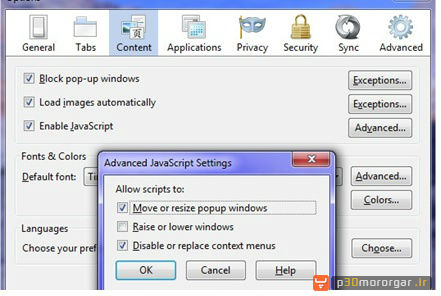
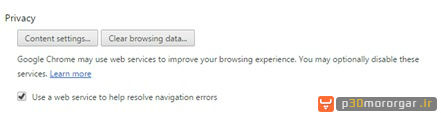
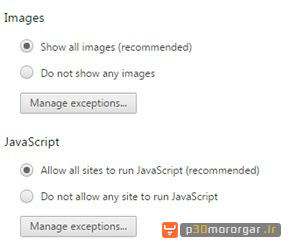
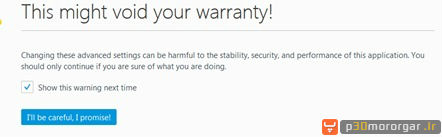
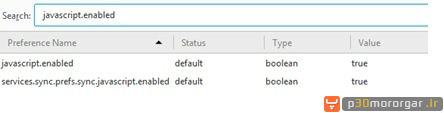
دیدگاهتان را بنویسید